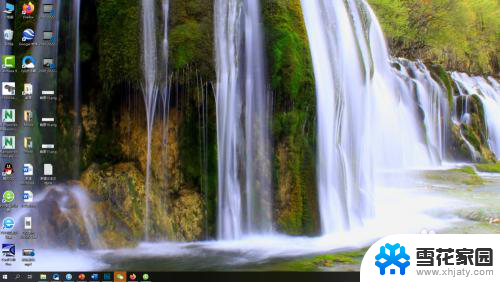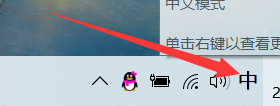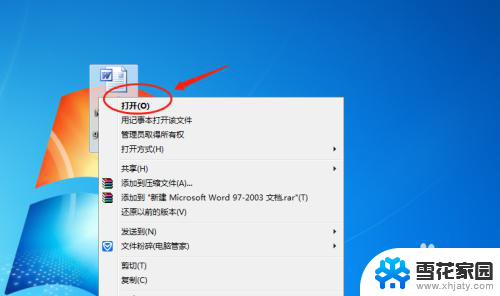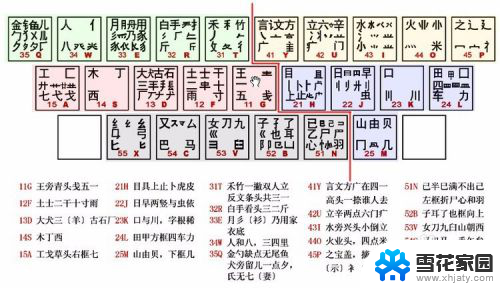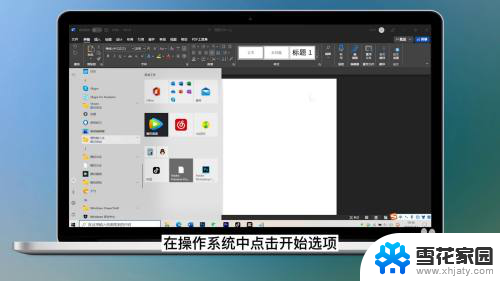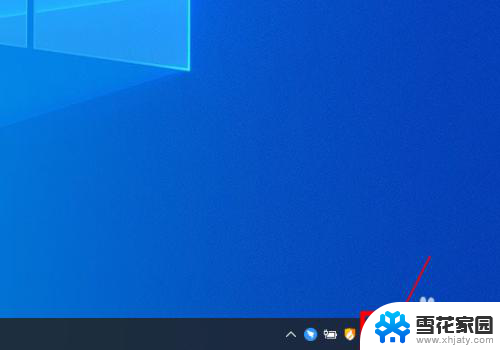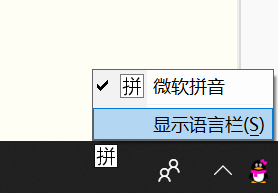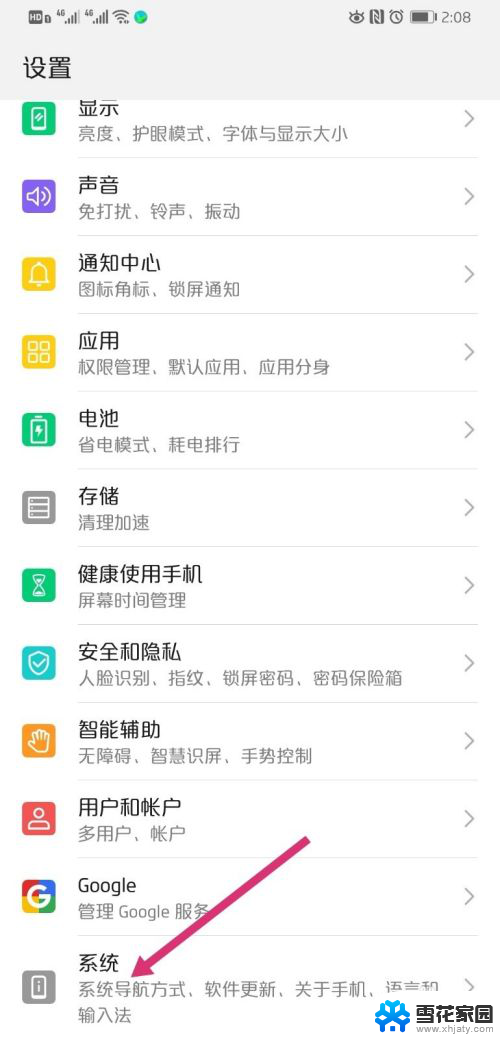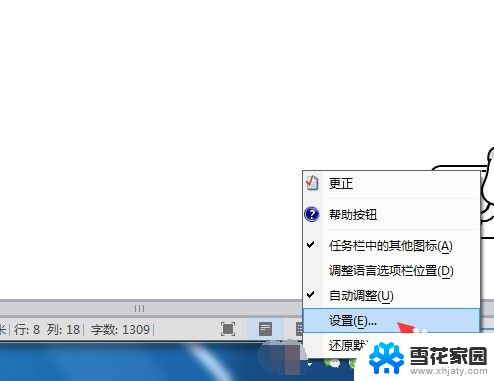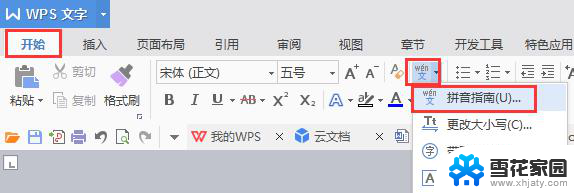电脑打字怎么打拼音 电脑输入法怎样设置拼音
更新时间:2024-07-12 11:53:49作者:yang
在当今信息时代,电脑已经成为我们生活中不可或缺的重要工具,而要正确、快速地使用电脑,掌握好打字和设置拼音输入法就显得尤为重要。对于许多初学者来说,电脑输入法的设置和拼音输入法的打字方法可能会让他们感到困惑。本文将简要介绍电脑打字的拼音输入方法以及电脑输入法的设置技巧,帮助大家更好地利用电脑这一强大工具。
步骤如下:
1.将电脑开机,显示出电脑桌面,如下图所示
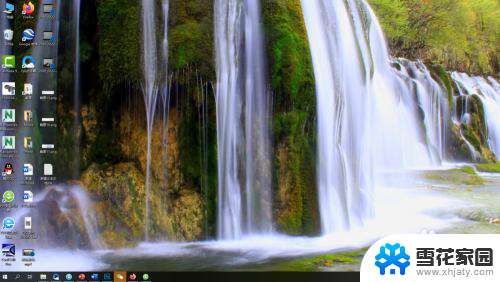
2.用鼠标指向电脑右下角的搜狗输入法图标,出现如图所示
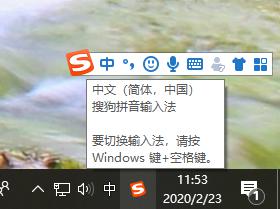
3.找到自定义状态栏,点击其中的键盘符号的输入方式。如下图所示
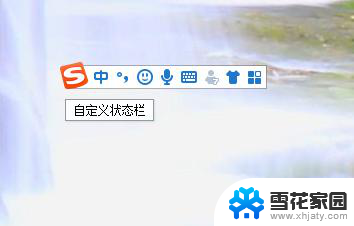

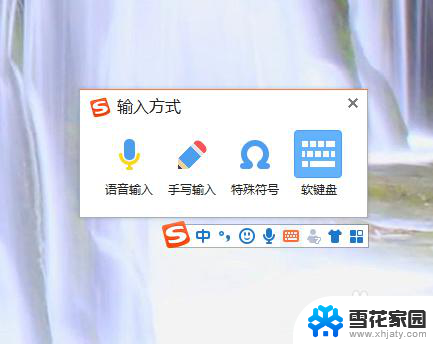
4.选择其中的特殊符号,点击后显示出符号大全。如下图所示
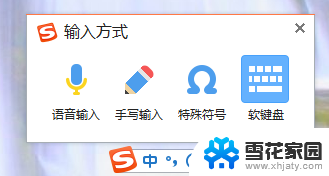

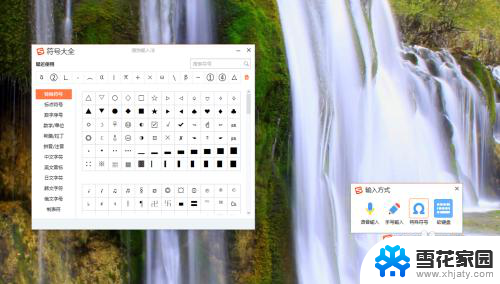
5.选择符号大全中左列的“拼音\注音”,如下图所示
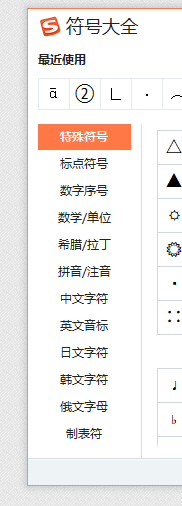
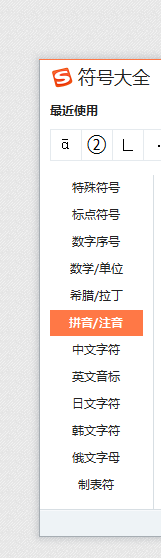
6.根据你自己的需要选择注音,如下图所示
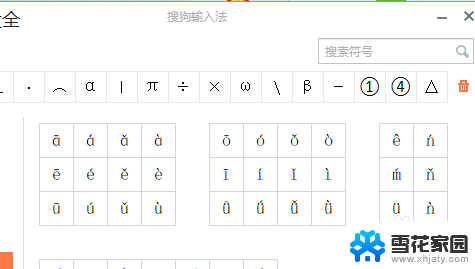
以上是关于如何在电脑上打字时输入拼音的全部内容,如果有需要的用户,可以按照以上步骤进行操作,希望这对大家有所帮助。